フォーラムとメモで LMS のエンゲージメントを高めるには?
公開: 2023-01-27初等教育の生徒を教えているか、高等教育を受けている生徒を教えているかに関係なく、教育者は、生徒が熱心に取り組んでいるときに最も多くのことを学べることを認識しています。 オフラインの授業中、生徒がボディーランゲージで注意を払っているかどうかを簡単に見つけることができます。 ただし、彼らがオンライン コースに注意を払っているかどうかを確認することは難しくなっています。 いくつかの LMS プラグインは、インストラクタが含まれている機能を見つけてエンゲージメントを向上させるのに役立ちます。 LMS Web サイトのエンゲージメントを高めることができることをご存知ですか? ここでは、LearnDash Notes と LearnDash wpForo を使用して、e ラーニング Web サイトで学生の関与を促進する方法を決定するのに役立ちます。
準備はできたか? 行こう!

目次
学生の関与の重要性
学習プロセスにおける学生の注意と知識の保持の重要性をご存知かもしれません。 e ラーニングの人気がますます高まる中、LMS のエンゲージメントに最適な戦略を見つけることは、究極の課題です。 彼らが最高の体験でコースを修了できるように、機能を拡張する必要があります。
学生が交流し、積極的に参加するオンライン コースを作成すると、次の結果が得られます。
- 学習意欲を高めます。
- 満足度の向上。
- パフォーマンスを向上させる
- サポートとガイダンスの感覚。
eラーニングの普及の背景にある基本的な考え方は、いつでもどこでも学習できることです。 ただし、教育者は、学生がコースを通じてどのように進歩するかを知るために、多くのことに注意を払う必要があります。 さらに、機能を拡張しても LMS のエンゲージメントが自動的に保証されるわけではないことを理解することが重要です。 代わりに、対面式のクラスの場合と同じように、戦略を立てて計画を立てる必要があります。
LMS へのエンゲージメントを高めるには?
視聴者の関与を促進する機能を導入しますか? 学生の交流を深め、学習体験を向上させるために、いくつかの方法を採用できます。 ただし、e ラーニング Web サイトをノート機能を備えたフォーラムに変えると、非常に役立ちます。 生徒が他の人と交流し、適切な話し合いで疑問を解決できるようにすることができます。 メモ機能は、学生が最も重要なトピックを書き留めるのに役立ち、インストラクターが準備したメモにフィードバックを追加できるようにします。 しかし、どうやってそのような機能を追加するつもりですか? これら 2 つの機能を e ラーニング Web サイトに追加する方法を学びましょう。 見てください!
また読む:先生LMSノート
1. LearnDash ノート - LMS のエンゲージメントを高める
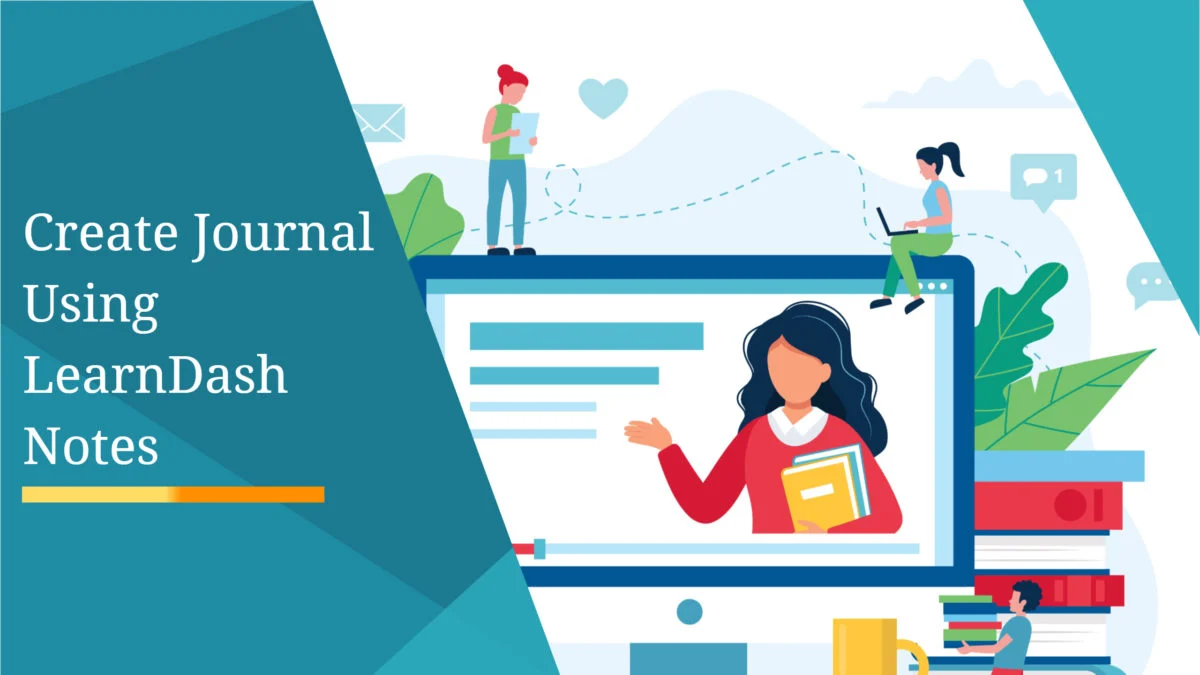
LearnDash Web サイトにメモ機能を追加することは常に困難でした。 LearnDash Notes プラグインを使用すると、ユーザーがコース、レッスン、およびトピックについてリアルタイムでメモを作成できるようになります。 メモを取り、コースを進めることができる独自のスペースを体験できるようにします。 プラグインを使用すると、メモ機能を追加して、LearnDash プロファイルなどの特定のページに表示して、LMS のエンゲージメントを高めることができます。 ここでは、LearnDash ダッシュボード プラグインを使用して、ショートコードを介して学生ダッシュボードにメモを表示することもできます。 教員と学生の両方がメッセージを表示できます。 さらに、講師は生徒が作成したノートにフィードバックを残すことができます。

また読む: LMSノート
LearnDash Notes を利用してエンゲージメントを高める主な方法は次のとおりです。
- カスタム位置 – LMS でのエンゲージメントを高めるために、メモ機能を任意の場所に追加します。 アクセス可能なバックエンド設定でノートのカスタム位置を設定します。 ノートの位置をカスタマイズして管理し、学生や講師が講義中に簡単に見つけられるようにします。
- パフォーマンスの測定 –管理者とインストラクターは、作成したメモにアクセスして、学生のパフォーマンスを監視できます。 進行状況を追跡し、メモのフィードバックに返信できます。
- メモを作成する–メモを作成することは、LMS の視聴者の関与を促進するために常に困難でした。 Web デザインに従って、ノート アイコンを Web サイトの任意の場所に配置します。
- メモへのアクセス – LearnDash Notes プラグインを使用すると、ユーザーはメモの DOC および PDF バージョンを表示し、それらを印刷することもできます。 どこにいてもポータブル ファイルを保持し、毎回ログインする必要なく、誰とでも共有できます。
また読む: PeepSo wpForo アドオン
2. LearnDash wpForo
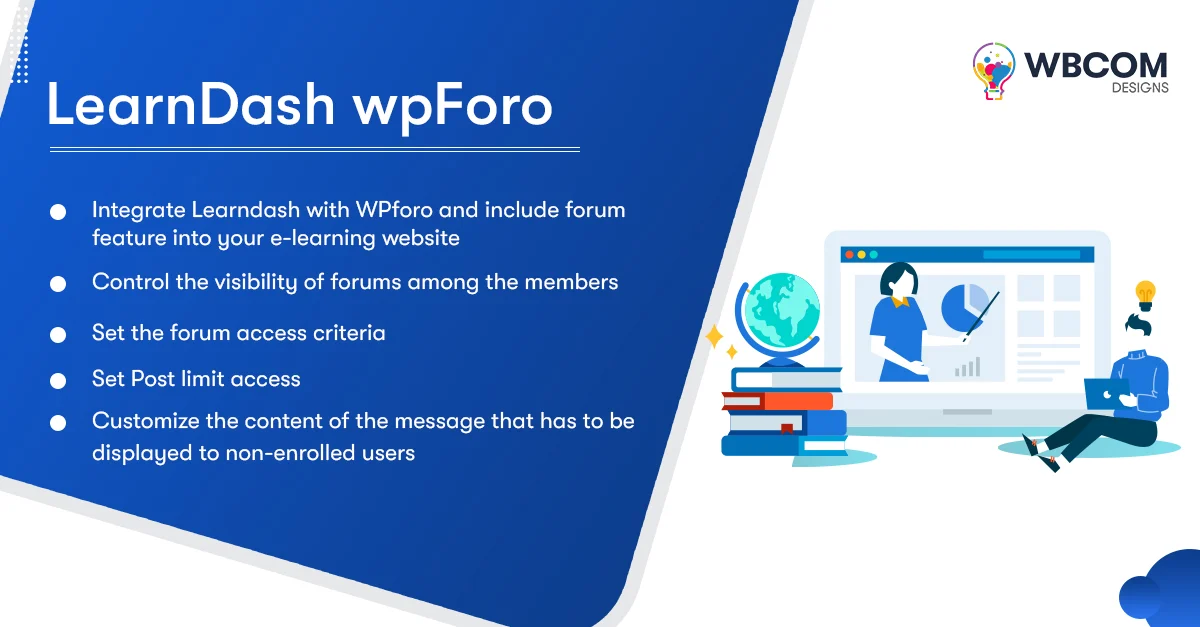
Web サイトをソーシャル学習 Web サイトに変える最良の方法をお探しですか? LearnDash wpForo を使用して、WordPress LMS にフォーラムを設定します。 組み込みのオプションを取得して、フォーラムの会話を誰に表示するかを選択します。 たとえば、特定の状況で非登録メンバーにフォーラム ディスカッションを表示します。 次に、フォーラムのディスカッションをすべてのメンバーが利用できるようにするか、すべてのメンバーが利用できるようにするかを選択できます。 LMS への参加を増やすためのフォーラムを作成し、コースの追加を開始します。 登録していないメンバーがフォーラムに参加したり、フォーラムの情報にアクセスしたりすることを制限します。 また、未登録ユーザーに表示されるメッセージをカスタマイズできます。
また読む: wpForo のインストール: WordPress を利用したサイトのフォーラム
以下は、LearnDash wpForo を LMS に統合する必要がある重要な理由です。
- 専用のフォーラム リスト ウィジェット – LearnDash wpForo の優れた機能を利用する最良の方法は、関連するコース リストに専用のウィジェットを使用することです。 コースに関連付けられたフォーラムのリストを取得するには、専用のウィジェット既知の広告コース wpForo フォーラムを取得できます。 簡単にアクセスできるように、コースの横にあるウィジェットを取得できます。
- プライベート ディスカッションの保護 –登録していない学生から限定コンテンツをプライベートに保ちたいですか? LearnDash wpForo を使用すると、ユーザーはディスカッションを未登録の学生から保護することができます。 また、より多くの登録を促すために、アクセス拒否メッセージが表示されます。
- 単一のフォーラム アクセス –リンクされたコースの基準を満たさない学生にフォーラムへのアクセスを許可したくない場合があります。 このような状況では、アクセス拒否メッセージを表示するオプションを取得できます。 このようにして、学生は単一のフォーラムにのみアクセスできます。 ただし、ディスカッションを読むことは許可するが、投稿は禁止することもできます。
また読む: LifterLMS ノート

LMS の最終的な考えへの関与を高める
LMS のエンゲージメントを高めるために、いくつかのオプションを利用できます。 しかし、最善の選択肢は、単純な e ラーニング Web サイトをノートを作成する機会のあるフォーラムに変えることです。 学生がトピック、講義、またはコースについて互いに話し合い、知識を広げられるようにします。 コースのさまざまな段階でアクセスできるメモを作成する機能を提供します。 また、彼らのメモに返信したり、トピックについて案内したりして、彼らと対話することもできます。 LearnDash wpForo と LearnDash Notes は、議論を刺激し、エンゲージメントの機会を増やすための最良のオプションです。
興味深い読み物:
コミュニティ サイトの求人掲示板の利点
コミュニティ サイトでのビジネス リスティング ディレクトリの主な利点
オンデマンド印刷の WooCommerce プラグインのベスト 7
ユーザー生成コンテンツがコンバージョン率に与えるプラスの影響
